ノーコードでクラウド上のデータとの連携を実現。
詳細はこちら →eBay Analytics Driver の30日間無償トライアルをダウンロード
30日間の無償トライアルへ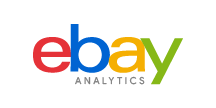
CData


こんにちは!ウェブ担当の加藤です。マーケ関連のデータ分析や整備もやっています。
CData JDBC Driver for EbayAnalytics を使用すると、eBay Analytics がリレーショナルデータベースであるかのようにダッシュボードやレポートからリアルタイムデータにアクセスでき、使い慣れたSQL クエリを使用してeBay Analytics] をクエリできます。ここでは、JDBC データソースとしてeBay Analytics に連携し、JReport Designer でeBay Analytics のレポートを作成する方法を説明します。
... set ADDCLASSPATH=%JAVAHOME%\lib\tools.jar;C:\Program Files\CData\CData JDBC Driver for EbayAnalytics 2016\lib\cdata.jdbc.ebayanalytics.jar; ...
cdata.jdbc.ebayanalytics.EbayAnalyticsDriverOAuth 2.0認証方法でのみeBay Analytics へ認証することができます。eBay Analytics API では、リクエストの認可に、認証コード付与フローで作成されたアクセストークンが必要です。
OAuth 2.0プロトコルを使用した認証方法について、詳しい手順はヘルプドキュメントを参考にしてください。
JDBC URL の構成については、eBay Analytics JDBC Driver に組み込まれている接続文字列デザイナーを使用してください。JAR ファイルのダブルクリック、またはコマンドラインからJAR ファイルを実行します。
java -jar cdata.jdbc.ebayanalytics.jar
接続プロパティを入力し、接続文字列をクリップボードにコピーします。
JDBC URL を構成する際、Max Rows 接続プロパティを設定することもできます。これによって戻される行数を制限するため、可視化・レポートのデザイン設計時のパフォーマンスを向上させるのに役立ちます。
以下は一般的なJDBC URLです。
jdbc:ebayanalytics:OAuthClientId=MyAppID;OAuthClientSecret=MyCertID;RuName=MyRuName;InitiateOAuth=GETANDREFRESH
[Add Table]ダイアログで、レポート(またはこのデータソースを使用する予定のレポート)に含めるテーブルを選択し、[Add]をクリックします。
ダイアログがテーブルのロードを完了したら、[Done]をクリックします。
SELECT ListingName, ClickThroughRate FROM TrafficReportByListing WHERE ListingId = '201284405428'
クエリが作成されたら、[OK]をクリックして[Query Editor]ダイアログを閉じます。この時点で、eBay Analytics を新規または既存のレポートに追加する準備が整いました。
NOTE: クエリが作成されると、クエリに基づいて[Business View]を作成できます。[Business View]を使用すると、クエリに基づいてWeb レポートまたはライブラリコンポーネントを作成できます。これについてのより詳しい情報は、JReport のチュートリアルを参照してください。
eBay Analytics を使用してレポートを作成することができるようになりました。
